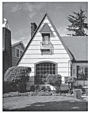MFC-J2340DW
คำถามที่พบบ่อย และการแก้ปัญหาเบื้องต้น |
ตรวจสอบคุณภาพการพิมพ์
ถ้าสีและข้อความในงานพิมพ์ของคุณซีดจาง หรือเป็นริ้วลาย หัวฉีดของหัวพิมพ์อาจอุดตัน พิมพ์ใบตรวจสอบและตรวจดูรูปแบบการตรวจสอบหัวฉีด
- กด

- กด [Start (เริ่ม)]เครื่องจะพิมพ์ใบตรวจสอบ
- ตรวจสอบคุณภาพของบล็อคสี ทั้งสี่สีบนใบตรวจสอบ
- เมื่อข้อความบนหน้าจอแสดงผลแบบ LCD แจ้งให้คุณตรวจสอบคุณภาพการพิมพ์ ทำอย่างใดอย่างหนึ่งต่อไปนี้:
- ถ้าเส้นทุกเส้นเห็นได้อย่างชัดเจน กด[No (ไม่)]และจากนั้นกด
 เพื่อเสร็จสิ้นการตรวจสอบคุณภาพการพิมพ์
เพื่อเสร็จสิ้นการตรวจสอบคุณภาพการพิมพ์ - หากเส้นหายไป (ดู ไม่ดี ด้านล่าง) กด [Yes (ใช่)]
ใช้ได้
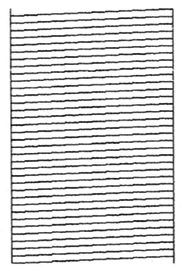
ไม่ดี
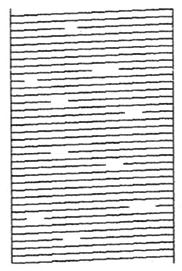
- เมื่อข้อความบนหน้าจอแสดงผลแบบ LCD แจ้งให้คุณตรวจสอบคุณภาพการพิมพ์ของแต่ละ สี กดหมายเลขของรูปแบบ (1–4) ที่ใกล้เคียงกับผลการพิมพ์มากที่สุด
- ทำอย่างใดอย่างหนึ่งต่อไปนี้:
ถ้าจำเป็นต้องทำความสะอาดหัวพิมพ์ กด[Start (เริ่ม)] เพื่อเริ่มการทำความสะอาด
- ถ้าไม่จำเป็นต้องทำความสะอาดหัวพิมพ์ หน้าจอเมนูจะปรากฏขึ้นอีกครั้งบนจอสัมผัส กด

- หลังจากสิ้นสุดขั้นตอนการทำความสะอาด ข้อความบนหน้าจอแสดงผลแบบ LCD จะแจ้งให้คุณพิมพ์ใบตรวจสอบอีกครั้ง กด [Yes (ใช่)] และจากนั้นกด [Start (เริ่ม)]เครื่องจะพิมพ์ใบตรวจสอบอีกครั้ง ตรวจสอบคุณภาพของบล็อค สี ทั้งสี่สีบนใบตรวจสอบอีกครั้ง
หากคุณทำความสะอาดหัวพิมพ์แล้วหลายครั้งแต่ยังไม่สามารถปรับปรุงการพิมพ์ได้ ให้ลองวิธีทำความสะอาดแบบพิเศษ 
 ข้อมูลที่เกี่ยวข้อง
ข้อมูลที่เกี่ยวข้อง 

 ข้อมูลที่เกี่ยวข้อง
ข้อมูลที่เกี่ยวข้อง - ข้อควรจำ
- อย่าสัมผัสหัวพิมพ์ การสัมผัสหัวพิมพ์อาจทำให้เสียหายอย่างถาวรและอาจทำให้การรับประกันหัวพิมพ์สิ้นสุดลง
เมื่อหัวฉีดของหัวพิมพ์อุดตัน ตัวอย่างงานพิมพ์จะเป็นเช่นนี้: 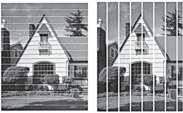
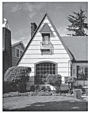
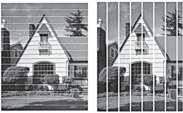
หลังจากทำความสะอาดหัวฉีดของหัวพิมพ์แล้ว เส้นจะหายไป: